如何安装win10镜像?有些用户想要安装官方原版的win10系统,所以就获取了win10系统的官方镜像。但是我发现有镜像,不知道怎么安装。那么,如何安装win10系统官方镜像呢?现在就让小编为大家带来win10系统官方镜像安装教程。
1. Windows 10 ISO 安装映像。正版用户可以前往微软社区获取Windows 10 Technical Preview Build安装镜像。其他用户可以到MSDN我告诉你-操作系统-Windows-技术预览版获取X86或X64系统镜像安装文件。请根据您的内存容量选择位数。
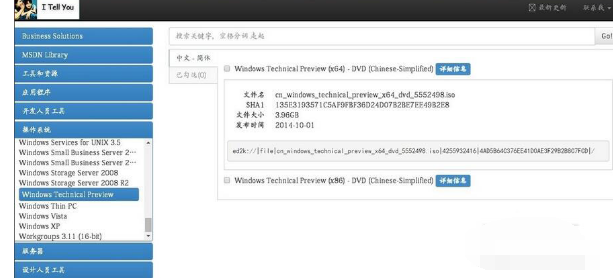
2、然后解压iso镜像文件,也可以安装虚拟光驱工具加载ISO镜像文件。
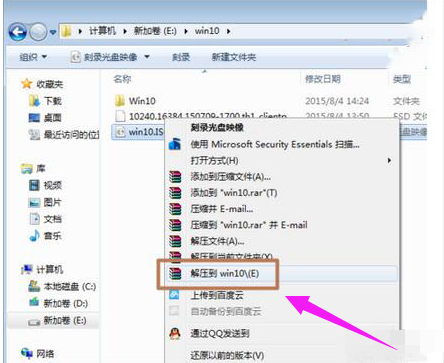
注意:如果您下载的是官方的ESD文件,则在安装前需要先将ESD文件转换为ISO镜像文件。
3、进入Win10安装目录,双击执行setup.exe安装文件。
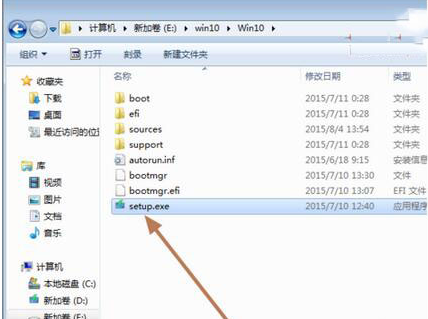
4. 进入Windows 10安装界面,选择“Not Now”,然后单击“Next”。
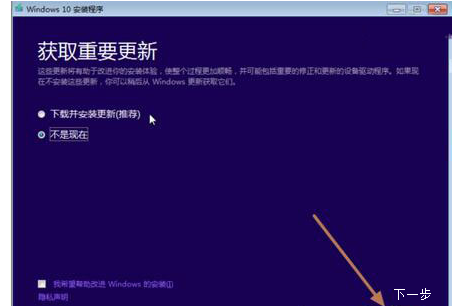
5. 接受许可条款。
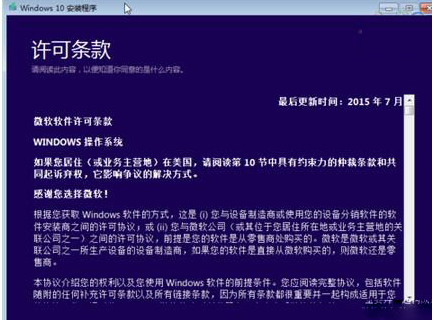
6、升级安装选项设置,需要保留原系统的哪些内容和设置。
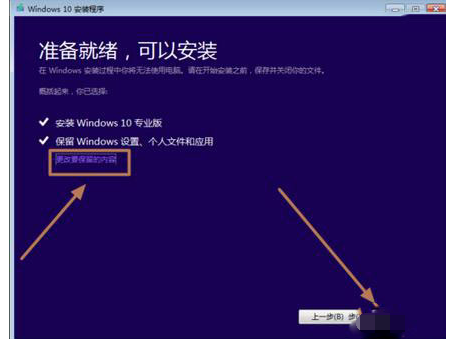
7、然后进入安装过程,重启即可复制并配置安装文件。
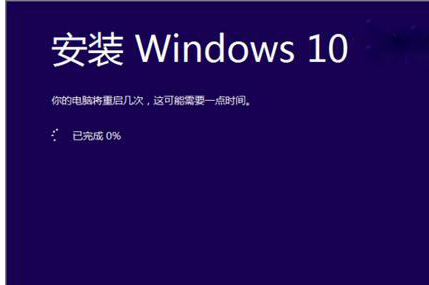
8. 耐心等待升级过程直至完成。
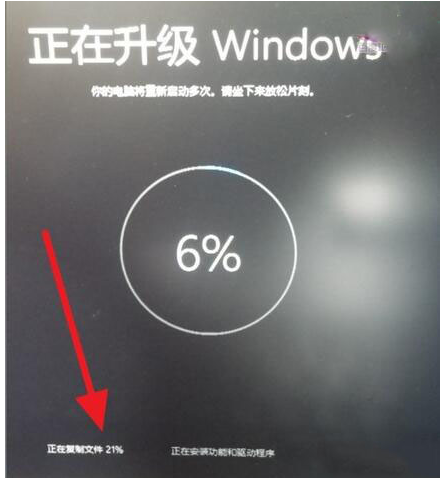
以上就是小编为大家带来的win10系统官方镜像安装教程。已获取win10系统官方镜像的用户可以按照以上步骤安装系统。还可以使用安装大师在线一键重装win10系统。
分享到: